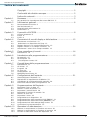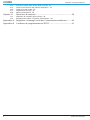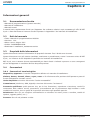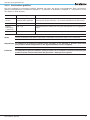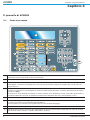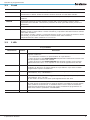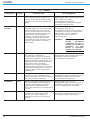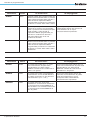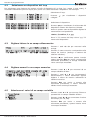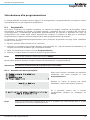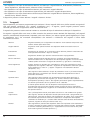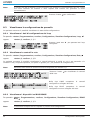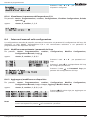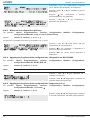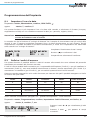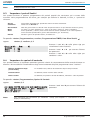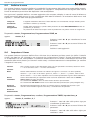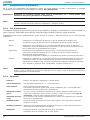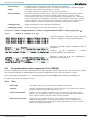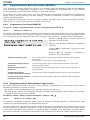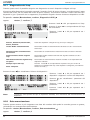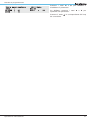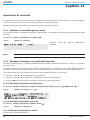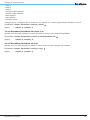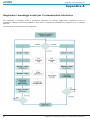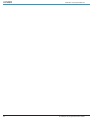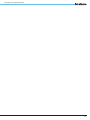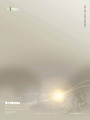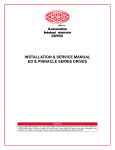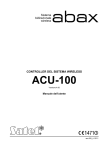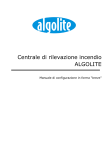Download MANUALE PROGRAMMAZIONE ACS028 (W)
Transcript
0051-CPD-0330 ACS028 Centrale rivelazione incendio analogica Manuale di programmazione da pannello 14-06-11/24803260 ACS028 Manuale di programmazione Copyright Le informazioni contenute in questo documento sono di proprietà riservata di BPT S.p.A.. Nessuna parte può essere riprodotta senza autorizzazione scritta di BPT S.p.A. Tutti i diritti sono riservati. Conformità alle direttive europee Questa centrale è stata sviluppata secondo criteri di qualità, affidabilità e prestazioni adottati dalla BPT S.p.A. L’installazione della centrale deve essere effettuata a regola d’arte, in accordo con le norme vigenti. Le centrali ACS028 sono conformi ai requisiti richiesti dalla norma EN54-2 e EN54-4. 2 Copyright Manuale di programmazione Indice dei contenuti Copyright ............................................................................ 2 Conformità alle direttive europee ............................................ 2 Indice dei contenuti .............................................................. 3 Capitolo 1 1.1 Capitolo 2 2.1 2.2 2.3 2.4 Capitolo 3 3.1 3.2 3.3 Capitolo 4 4.1 4.2 4.3 4.4 4.5 Capitolo 5 5.1 Capitolo 6 6.1 6.2 6.3 Capitolo 7 7.1 7.2 7.3 7.4 7.5 7.6 Capitolo 8 8.1 8.2 8.3 8.4 Capitolo 9 9.1 9.2 9.3 9.4 9.5 9.6 9.7 9.8 9.9 9.10 9.11 Capitolo 10 10.1 10.2 10.3 Premessa ............................................................................ 5 Per garantire la rispondenza alla norma EN 54-2 5 Informazioni generali ............................................................ 6 Documentazione fornita 6 Dati del manuale 6 Proprietà delle informazioni 6 Convenzioni 6 Il pannello di ACS028............................................................ 8 Come si presenta 8 I tasti 9 I LED 9 Convenzioni di uso del display e della tastiera ........................ 12 Selezionare una funzione 12 Selezionare un dispositivo del loop 13 Digitare lettere in un campo alfanumerico 13 Digitare numeri in un campo numerico 13 Selezionare i valori di un campo variabile 13 Come consultare gli eventi................................................... 14 Introduzione 14 Introduzione alla programmazione ........................................ 15 Da pannello 15 Da computer 16 Da computer remoto 16 Concetti base della programmazione ..................................... 17 Introduzione 17 Gli eventi 17 I segnali 18 Le zone 19 Causa/Effetto 19 Modalità giorno/notte 20 Configurazione dell’impianto ................................................ 21 Autoconfigurare l’impianto 21 Ripristinare le impostazioni di fabbrica 23 Visualizzare la configurazione da pannello 24 Interventi manuali sulla configurazione 25 Programmazione dell’impianto.............................................. 27 Impostare l’ora e la data 27 Definire i codici di accesso 27 Impostare i periodi festivi 28 Impostare le opzioni di centrale 28 Definire le zone 29 Impostare i timer 29 Programmare un dispositivo 30 Programmazione delle espansioni I/O (EBR20) 31 Programmazione della rete locale (EB48520) 32 Programmazione della stampa degli eventi 32 Concludere la programmazione 33 Operazioni di manutenzione ................................................. 34 Mettere in test/mettere in funzione una zona 34 Mettere in test/mettere in funzione un sensore 34 Forzare lo stato delle uscite dei dispositivi 34 Indice dei contenuti 3 ACS028 10.4 10.5 10.6 10.7 10.8 Capitolo 11 11.1 11.2 Manuale di programmazione Forzare lo stato delle uscite della centrale 35 Forzare l’accensione dei LED dei dispositivi 35 Testare la rete locale 35 Diagnostica dei loop 36 Data manutenzione 36 Operazioni di controllo ........................................................ 38 Cambiare la modalità giorno/notte 38 Escludere/Includere una parte dell’impianto 38 Appendice A Registrare i messaggi vocali per il comunicatore telefonico ....... 40 Appendice B Il software di programmazione SFP20 ................................... 41 4 Indice dei contenuti Manuale di programmazione Capitolo 1 Premessa Il manuale di programmazione mostra i passaggi fondamentali per giungere alla configurazione di un impianto antincendio e descrive tutte le funzioni di programmazione tramite il pannello della centrale stessa. Per la programmazione tramite software SFP20, si rimanda al manuale allegato al software. Fare riferimento al manuale utente che descrive le segnalazioni della centrale (LED, display) e come intervenire a fronte di ognuna. Nota: 1.1 Le centrali oggetto del presente manuale sono state sviluppate secondo i criteri di qualità, affidabilità e prestazioni adottati dalla BPT S.p.A.. Tutti i loro componenti sono stati selezionati tenendo conto della loro applicazione e sono in grado di operare in accordo con le specifiche tecniche quando le condizioni ambientali all'esterno del loro contenitore sono in accordo con la categoria 3k5 della EN60721-33:1995. Per garantire la rispondenza alla norma EN 54-2 1. Tutti i pulsanti di allarme manuale ed i sensori di rilevazione incendio utilizzati devono essere associati a funzioni di rilevazione allarme incendio. 2. Le funzioni associabili ai LED (programmabili) posti sulle schede del pannello frontale della centrale (scheda tastiera/display e scheda LED), sui repeater PRR25 e PRL20 devono essere impostate in base al colore dei LED stessi: •Rosso: allarme •Giallo: guasto, test e sabotaggio Nota: Premessa La funzione gas non è certificata secondo la Norma EN 54-2 in quanto tale funzione non è contemplata nella norma stessa. 5 ACS028 Manuale di programmazione Capitolo 2 Informazioni generali 2.1 Documentazione fornita • Manuale di programmazione (questo manuale) • Manuale di installazione • Manuale utente I manuali sono regolarmente forniti con l’apparato. Per ordinarne ulteriori copie contattate gli uffici di BPT S.p.A. e fate riferimento al numero d’ordine riportato in Appendice C del manuale di installazione. 2.2 • • • • • Dati del manuale Titolo: Manuale di programmazione ACS028 Versione: 1.00 Mese e anno: Giugno 2011 Codice: DCMPBRI0ACS028 Destinatari: installatore, assistenza tecnica 2.3 Proprietà delle informazioni Questo documento contiene informazioni di proprietà riservata. Tutti i diritti sono riservati. Questo documento non può essere riprodotto, totalmente o parzialmente, senza il consenso scritto di BPT S.p.A., e si riferisce al solo dispositivo specificato nel manuale di installazione. BPT S.p.A. non si assume alcuna responsabilità per danni diretti o indiretti a persone o cose conseguenti all'uso dell'apparato in condizioni diverse da quelle previste. 2.4 Convenzioni 2.4.1 Convenzioni terminologiche Dispositivo; apparato: si intende il dispositivo definito nel manuale di installazione. Sinistra, destra, davanti, dietro, sopra, sotto: si fa riferimento alla posizione dell'operatore posto di fronte al dispositivo montato a muro. Uscita impulsiva: sinonimo del termine “uscita monostabile”. Comunicatore (telefonico, SMS, digitale): sinonimo del termine “avvisatore”. Personale qualificato: quelle persone che, per la loro formazione, esperienza e istruzione, nonché le conoscenze delle relative norme, prescrizioni, provvedimenti per la prevenzione degli incidenti e sulle condizioni di servizio, sono in grado di riconoscere ed evitare ogni possibile pericolo. Selezionare: fare clic per scegliere sull’interfaccia un elemento tra tanti (menu a tendina, caselle di opzione, oggetto grafico, ecc…). Premere: fare clic sul pulsante a video. 6 Informazioni generali Manuale di programmazione 2.4.2 Convenzioni grafiche Qui sono indicate le convenzioni grafiche adottate nel testo. Per avere una spiegazione delle convenzioni grafiche dell’interfaccia consultare il Capitolo 3 - Il pannello di ACS028 e il Capitolo 4 - Convenzioni di uso del display e della tastiera. convenzione esempio descrizione Testo in corsivo Vedi paragrafo 2.4.2 Convenzioni grafiche Indica il titolo di un capitolo, una sezione, un paragrafo, una tabella o una figura di questo manuale, o di un'altra pubblicazione di riferimento. <testo> <CodiceCliente> Dato variabile [lettera maiuscola] o [numero] [A] o [1] Rappresentazione simbolica di una parte dell'apparato o di un oggetto a video. TASTO Esc, RESET Nota: tasti della tastiera del computer o del pannello. Le note contengono informazioni importanti, evidenziate al di fuori del testo a cui si riferiscono. Attenzione: Le indicazioni di attenzione indicano delle procedure la cui mancata o parziale osservanza può produrre danni al dispositivo o alle apparecchiature ad esso collegate. Pericolo: Le indicazioni di pericolo indicano quelle procedure la cui mancata o parziale osservanza può produrre lesioni o danni alla salute dell'operatore o delle persone esposte. Informazioni generali 7 ACS028 Manuale di programmazione Capitolo 3 Il pannello di ACS028 3.1 Come si presenta B A C E D F H G [A] Display alfanumerico a 40 caratteri x 4 righe. Visualizza lo stato della centrale, l’evento di gravità maggiore e dà accesso al menu principale e alle sue schermate. [B] Tasti S, T, W, e X per spostarsi all’interno di una schermata e per cambiare il valore di un campo. [C] Tasto Esc per annullare un’operazione e uscire da una schermata, o ritornare alle voci di menu di livello superiore. Tasto per confermare un’operazione e uscire da una schermata, oppure per passare alle voci di menu di livello inferiore. [D] Tastiera alfanumerica per l’inserimento di numeri e lettere. Il tasto 1, se premuto in concomitanza di eventi corredati di testi aggiuntivi, mostra il testo associato all’evento (funzione “info”). Il tasto 2, se viene mostrato sul display un evento relativo ad un dispositivo di loop, premendo questo tasto si accede direttamente al menù di esclusione/inclusione dei dispositivi del loop (vedi paragrafo 11.2.1). [E] LED di stato preconfigurati. [F] LED di stato programmabili (gialli). Le cause di accensione sono definibili dall’installatore. Inoltre quando si è nella fase di programmazione il LED centrale lampeggia. [G] Tasti per le azioni da intraprendere in caso di allarme o guasto. [H] Serratura per la chiave meccanica di programmazione che può essere usata in alternativa ai codici di accesso per utenti di livello “Utente” e “Utente autorizzato” (livello 2). 8 Il pannello di ACS028 Manuale di programmazione 3.2 I tasti TEST Esegue un test accendendo tutte le segnalazioni luminose presenti sul pannello. BUZZER Silenzia il buzzer a bordo della centrale fino a che non si verifica un altro evento che lo attiva nuovamente. Il buzzer smette di suonare anche a causa di un reset della centrale. RICOGNIZIONE Se la centrale è in stato di Preallarme introduce un tempo di ritardo prima di attivare l’allarme. TACITA Una prima pressione del tasto silenzia le uscite NAC, l’uscita guasto e tutte le uscite impostate come tacitabili. Una ulteriore pressione del tasto (con LED acceso) rimuove la tacitazione. RESET Esegue un reset della centrale: gli allarmi eventualmente presenti sono ripristinati. EVACUAZIONE Attiva le procedure di evacuazione. Nel caso di preallarme attivo e con accesso a livello Pubblico (livello 1 senza codice o chiave meccanica), la pressione del tasto mette la centrale nello stato di allarme. Con accesso a livello “Utente” o “Uente autorizzato” (livello 2 con codice di accesso o chiave meccanica), la pressione del tasto mette la centrale nello stato di allarme, indipendentemente dalla condizione in cui si trova. 3.3 I LED Gruppo STATO Descrizione Colore Se acceso: ALLARME Rosso La centrale è in stato di allarme. Tale LED è acceso nel caso in cui si verifichino le seguenti condizioni: - è in condizione di allarme un punto definito di “Tipo allarme”. - è stato premuto il tasto EVACUAZIONE dal pannello frontale della centrale o da uno dei repeater connessi alla centrale. - è stato premuto il tasto EVACUAZIONE dal pannello frontale di una centrale appartenente alla rete o su un repeater di una centrale appartenente alla rete. PREALLARME Rosso La centrale è in stato di preallarme. Tale LED è acceso nel caso in cui si sia verificato un allarme in un punto definito di “Tipo allarme” e per esso sia stata programmata l’opzione “Preallarme”. DISABILITATO Giallo Se acceso indica che almeno un oggetto del sistema (punto, zona, uscita, comunicatore, ecc.) è disabilitato. TEST Giallo Se acceso indica che almeno un oggetto del sistema (punto, zona, uscita, comunicatore, ecc.) è in test. Se una zona è in test lo sono tutti i punti appartenenti a tale zona. NOTTE Giallo Se acceso la centrale sta operando in modalità notte. In modo giorno la centrale sarà in grado di generare il preallarme e potrà restare nella condizione di tacitazione. In modalità notte invece lo stato di tacitazione cesserà automaticamente al termine del tempo di tacitazione programmato. In modo notte inoltre il preallarme è disabilitabile. IN FUNZIONE Verde Se acceso indica che la centrale è alimentata ed operativa. Il pannello di ACS028 9 ACS028 Manuale di programmazione Gruppo GUASTI Descrizione Colore Se acceso fisso: Se lampeggiante: GUASTO Giallo Quando questa spia è accesa fissa indica che è presente almeno un guasto nel sistema. Gli altri LED di questo gruppo indicano alcune specifiche condizioni di guasto. Quando questa spia è accesa lampeggiante indica una memoria di una o più condizioni di guasto successivamente ripristinate. Per individuare i guasti occorsi bisogna consultare il registro eventi. UNITA’ LOGICA Giallo Quando questa spia è accesa fissa indica che l’unità logica (microprocessore della scheda principale) non è in grado di operare. In tale condizione la normale funzionalità del sistema è gravemente compromessa. E’ assolutamente necessario un intervento tecnico per l’immediato ripristino della normale funzionalità una volta rimosse le cause che hanno determinato il verificarsi dell’anomalia. Quando questa spia è accesa lampeggiante indica che il microprocessore della scheda centrale si è resettato (a causa di uno spegnimento della centrale o di una condizione anomala dovuta ad un disturbo elettromagnetico). Pericolo: In questo caso va sempre riverificata l’efficienza di tutto il sistema. Per tornare in condizione di LED spento è necessario resettare la centrale. BATTERIA Giallo Quando questa spia è accesa fissa indica che la batteria è inefficiente. Le cause possono essere la perdita di efficienza della batteria, condizione che richede la sostituzione della stessa, o un abbassamento del livello della tensione fornita oltre i limiti di sicurezza, condizione che richiede l’immediato ripristino della tensione di rete al fine di permettere all’alimentatore di ricaricare la batteria ad un livello di prestazioni soddisfacente. Quando questa spia è accesa lampeggiante indica una memoria di una condizione di batteria inefficiente successivamente ripristinata. TERRA Giallo Quando questa spia è accesa fissa indica la presenza di una connessione verso terrà. E’ necessario un intervento tecnico al fine di ripristinare l’anomalia. Quando questa spia è accesa lampeggiante indica una memoria di una condizione di dispersione verso terra successivamente ripristinata. FUSIBILE Giallo Quando questa spia è accesa fissa indica che uno dei fusibili autoripristinabili è interrotto. Tale anomalia può essere generata da un malfunzionamento relativo alle connessioni sui morsetti AUX e AUX-R. Quando questa spia è accesa lampeggiante indica una memoria di una condizione di guasto sui morsetti AUX o AUX-R successivamente ripristinata. RETE Giallo Se accesa fissa indica che la rete non è presente e che l’alimentatore della centrale non è nelle condizioni di alimentare il sistema e di ricaricare la batteria. Se accesa lampeggiante indica una memoria di una condizione di mancanza rete successivamente ripristinata. 10 Il pannello di ACS028 Manuale di programmazione Gruppo CAMPANE Descrizione Colore Se acceso fisso: ATTIVE Rosso Quando questa spia è accesa indica che almeno una uscita NAC delle 4 presenti sulla scheda principale della centrale o sulla scheda di espansione EBR20 programmata per attivarsi in condizione di allarme o l’uscita Alarm NAC è attiva. GUASTO Giallo Quando questa spia è accesa fissa indica che su almeno una uscita NAC delle 4 presenti sulla scheda principale della centrale o sulla scheda di espansione EBR20 programmata per attivarsi in condizione di allarme o sull’uscita Alarm NAC si ha una condizione anomala. ESCLUSE Giallo Quando questa spia è accesa indica che almeno una uscita NAC delle 4 presenti sulla scheda principale della centrale o sulla scheda di espansione EBR20 programmata per attivarsi in condizione di allarme o l’uscita Alarm NAC è stata disabilitata. Se lampeggiante: Quando questa spia è accesa lampeggiante indica una memoria di una condizione di cui sopre successivamente ripristinata. Gruppo COMUNICATORE Descrizione Colore Se acceso fisso: Se lampeggiante: ATTIVO Rosso Se accesa fissa indica che è in corso una comunicazione da parte della scheda EBLT20 e/o della scheda EBNET20 causata da una condizione di allarme o di guasto. Se accesa lampegiante indica che è in corso una comunicazione da parte della Scheda EBLT20 e/o della scheda EBNET20 causata da eventi diversi dall’allarme o dal guasto. GUASTO Giallo Se accesa fissa indica l’impossibilità di comunicazione con la scheda EBLT20 o un guasto riscontrato su una delle due linee telefoniche (L.E. o L.B.). Se accesa lampeggiante indica una memoria di una condizione di guasto sulle linee telefoniche o di una scomparsa della scheda EBLT20 successivamente ripristinata. ESCLUSO Giallo Se accesa indica che sono state disabilitate le comunicazioni telefoniche e/o da parte della scheda EBNET20 in caso di allarme o le chiamate telefoniche e/o da parte della scheda EBNET20 in caso di guasto. Il pannello di ACS028 11 ACS028 Manuale di programmazione Capitolo 4 Convenzioni di uso del display e della tastiera ACS028 permette di intervenire sulla centrale attraverso la tastiera alfanumerica alloggiata sul pannello frontale e comunque tutte le centrali permettono di operare attraverso i repeater PRR25 ad esse collegati. Esistono alcune convenzioni di navigazione nel menu e di modifica dei campi, che una volta apprese permettono l’uso di tutte le schermate della centrale. Attenzione: Nel testo non si ripeterà quanto indicato in questa sezione, ma si descriveranno eventuali eccezioni. 4.1 Selezionare una funzione Nel manuale sarà suggerita la navigazione tra i menu, e l’inserimento successivo delle voci di menu da selezionare: Da pannello:<tasto>, Programmazione, <codice>, Configurazione, Modifica Configurazione, AUTO Configurazione, Loop, oppure: 4.1.1 <tasto>, 8 <codice> 1 2 1 2 Navigando nel menu ACS028 in Funzione Nessun Allarme Nessun Guasto 01/01/00 00:45 Sab J1 Lettura Registro 2 Stato Sensori 3 Impostazioni 4 Esclusioni L Premere qualsiasi tasto per entrare nel menu principale. Premere i i tasti S e T per scorrere l’elenco. Premere il tasto per entrare nella voce di menu (che apre un altro menu o una schermata). Una ‘L’ indica che ci sono altre voci di menu dopo l’ultima riga. Premere Esc per tornare al livello di menu precedente. 4.1.2 Digitando i numeri delle voci di menu Se si conosce la numerazione delle voci di menu da selezionare, 5 Comunicatore Telefonico K premere in sequenza i numeri corrispondenti. Per esempio la 6 Stampe navigazione: 7 Manutenzione J8 Programmazione L 1. Programmazione 2. Inserire il codice di accesso 3. Configurazione 4. Visualizza configurazione 5. RS485 BUS Basterà digitare: 8, <codice>, 1, 1, 3 12 Convenzioni di uso del display e della tastiera Manuale di programmazione 4.2 Selezionare un dispositivo del loop Per selezionare una funzione che agisce a livello di dispositivo di un loop (es.: messa in test, stato), è necessario selezionare prima il loop e poi il punto cui è stato associato il dispositivo. Per esempio: J1 Loop 1 < < < < 2 Loop 2 3 Loop 3 4 Loop 4 Loop Loop Loop Loop J001 <Tipo sensore> < 002 <Tipo sensore> < 003 <Tipo sensore> < 004 <Tipo sensore> < Tipo Tipo Tipo Tipo Selezionare il loop. > > > > Descrizione Descrizione Descrizione Descrizione L > > > > Premere collegati. per visualizzare i dispositivi Selezionare il dispositivo. Premere per visualizzare la schermata del dispositivo relativo alla funzione richiesta. Anche in questo caso sarà possibile digitare la numerazione corrispondente: <tasto>, 8,<codice>, 2, x, yyy Dove ‘x’ è il numero del loop e dove ‘yyy’ è il numero del dispositivo. 4.3 Digitare lettere in un campo alfanumerico JZona 001 _orridoio piano 1 Chiudi le porte tagliafuoco della zona in caso di : Allarme Incendio Premere i tasti W e X per muoversi nella stringa. Premere il tasto numerico corrispondere alla lettera da inserire (analogo a tastiera del telefono cellulare). Premere per confermare quanto inserito oppure premere Esc per uscire e tornare alla schermata precedente, la stringa modificata viene comunque accettata. 4.4 Digitare numeri in un campo numerico Finestra per validità doppio allarme all’interno della zona : --JTempo di preallarme : _30 Tempo di ricognizione : 060 Premere i tasti S e T per muoversi da un campo editabile all’altro. Premere i tasti W e X per incrementare/ decrementare il valore selezionato oppure digitare il valore da inserire utilizzando la tastiera numerica. Premere Esc per uscire e tornare alla schermata precedente, il valore numerico editato viene comunque accettato. 4.5 Selezionare i valori di un campo variabile Preallarme Avviso JGuasto Monitor SI NO _I NO Premere i tasti S e Tper scorrere l’elenco e spostarsi da un campo editabile all’altro Premere i tasti W e X per commutare il valore del campo (es.: SI, NO). Premere Esc per uscire e tornare alla schermata precedente, quanto inserito viene comunque accettato. Convenzioni di uso del display e della tastiera 13 ACS028 Manuale di programmazione Capitolo 5 Come consultare gli eventi 5.1 Introduzione Gli eventi rappresentano condizioni di gravità diverse, che in ordine sono: allarme, preallarme, avviso, supervisione, guasto, monitor, disabilitazione, test (vedi paragrafo 7.2 - Gli eventi). Compaiono sul display della centrale e dei repeater. Possono provenire da altre centrali della rete (vedi Capitolo 9 Programmazione della rete locale (EB48520)) e possono essere stampati su una stampante seriale (vedi Capitolo 9 - Programmazione della stampa degli eventi). In caso di più eventi successivi dello stesso tipo (es. tre guasti) sul display resta sempre visibile il primo evento che è stato scatenato. In caso di eventi successivi ma di diversa natura (es. tre guasti e un preallarme), sul dispaly resta visibile il primo evento che è stato scatenato ma di gravità maggiore (es. il preallarme). Il reset della centrale cancella gli eventi sul display, mentre tutti gli eventi restano sempre memorizzati nel registro, che è consultabile sia da pannello, sia da software. 5.1.1 Eventi attivi Sono gli eventi successivi all’ultimo reset della centrale. GUASTO ACS028 Linea Telefonica 001 di 003 Questo è il primo di tre eventi. Premere i tasti S e T per visualizzare gli altri eventi attivi. 01/01/2007 14:34 Ven Premere Esc per visualizzare il menu eventi: J1 Menu principale 2 Visualizza Registro 3 Visualizza Guasti Premere sulla voce di menu che interessa. La voce di menu 3 visualizza sempre tutti gli eventi della stessa tipologia di quello corrente. Da pannello: <tasto>, Lettura registro, oppure: 14 <tasto>, 1 Come consultare gli eventi Manuale di programmazione Capitolo 6 Introduzione alla programmazione Le centrali ACS028 consentono diversi approcci di configurazione e programmazione che possono essere intercambiati tra loro per esigenze di installazione. 6.1 Da pannello Se si deve configurare un impianto complesso, su centrali con display e tastiera, sarà possibile recarsi sull’impianto e installare la centrale, le schede opzionali, i dispositivi del loop e chiedere alla centrale di “autoconfigurarsi”, eventualmente assegnando automaticamente gli indirizzi ai dispositivi del loop. La configurazione così creata potrà essere acquisita dal computer e costituire la base per la successiva programmazione. Oppure si potrà proseguire parte della programmazione da pannello. Le operazioni di configurazione/programmazione sono permesse da pannello solo agli utenti installatori (livello 3) che devono: 1. Aprire il pannello della centrale con un cacciavite. 2. Collocare un cavallotto sul ponticello apposito (vedi paragrafo 4.2 - [N] del manuale di installazione). La centrale viene fornita di fabbrica già col cavallotto inserito. 3. Agire sul pannello per entrare nel menu Programmazione. 4. Inserire un codice valido con livello di accesso programmazione. Nota: Viene fornito di default il codice PIN d’accesso “00004”. Questi utenti possono accedere a tutte le funzioni di manutenzione e programmazione. Attenzione: Da pannello alcune funzioni di programmazione sono inibite. 6.1.1 5 6 7 J8 Accedere al menu principale Comunicatore telefonico Stampe Manutenzione Programmazione Inserire Codice ----- Il ponticello di programmazione interno NON è inserito !!! Nota: Dopo avere inserito il cavallotto sul ponticello selezionare dal menù pricipale la voce Programmazione. L Digitare un codice di accesso per utenti installatori o utenti manutentori (livello 3). Se il ponticello interno non è inserito correttamente compare un messaggio sul display Anche per accedere alla programmazione da PC è necessario che, sulla centrale dove si intende programmare, sia inserito il suddetto ponticello. Introduzione alla programmazione 15 ACS028 6.2 Manuale di programmazione Da computer Per chi preferisce impostare prima a tavolino la struttura dell’impianto o nel caso delle centrali senza display e tastiera, sarà possibile configurare da computer, offline, buona parte dell’impianto attribuendo indirizzi e caratteristiche, programmando parametri e algoritmi e poi giungere sull’impianto, collegarsi alla centrale e fare l’upload della configurazione e della programmazione. Per una spiegazione più dettagliata si rimanda la manuale del software di programmazione SFP20. 6.2.1 Abilitare la programmazione da PC Tutte le funzioni sono accessibili senza il collegamento con la centrale; questo è necessario solo per l’upload (scrittura sulla centrale) e il download (lettura dalla centrale). 1. Aprire il pannello della centrale con un cacciavite. 2. Collocare un cavallotto sul ponticello apposito (vedi paragrafo 4.2 - [N] del manuale di installazione). La centrale viene fornita di fabbrica già col cavallotto inserito. 3. Collegare il computer alla porta RS232 o USB. Il cavo di collegamento deve essere sufficientemente lungo per permettere il collegamento con l’apparato già installato (vedi il manuale d’installazione, paragrafo 7.13 - Collegamento ad un PC). 4. Avviare il software SFP20. 5. Inserire un codice valido con livello di accesso programmazione. All’avvio il software ha già impostato il codice per utenti installatori o utenti manutentori (livello 3) Nota: 6.3 Si consiglia di programmare interamente l’impianto da computer e lasciare gli interventi da pannello solo per modifiche puntuali. Da computer remoto Se è necessario intervenire da remoto su centrali con display e tastiera, per interventi di manutenzione o monitoraggio degli impianti, sarà possibile predisporre la centrale alla programmazione, collegarla alla rete Internet e utilizzare in qualsiasi momento la console virtuale protetta da password per agire direttamente sul pannello della centrale. 6.3.1 Avviare la programmazione da remoto Le operazioni di programmazione e manutenzione sono le stesse a cui si ha accesso da software SFP20. E’ comunque necessario avere: • collocato un cavallotto sul ponticello apposito (vedi paragrafo 4.2 - [N] del manuale di installazione). • programmato la scheda EBNET20 o EBNET25 per l’accesso a Internet. Per accedere alla programmazione da remoto: 1. Collegarsi alla rete Internet. 2. Eseguire il browser Internet e inserire l’indirizzo IP della centrale. 3. Inserire il codice di accesso. Fare riferimento a Capitolo 9 - Programmazione della rete locale (EB48520). 16 Introduzione alla programmazione Manuale di programmazione Capitolo 7 Concetti base della programmazione 7.1 Introduzione La centrale ACS028 può: • Comunicare tramite gli “eventi” il proprio stato e quello dei propri dispositivi di rilevazione incendi, sia attraverso i LED, che attraverso il display e il registro degli eventi. • Intervenire, attraverso le uscite dei dispositivi del loop e le uscite NAC, verso dispositivi esterni (es. sirene, valvole, LED remoti, ecc...). La prima funzione (“monitoraggio”) consiste nel tracciare il cambiamento di stato del dispositivo (un dispositivo analogico si attiva al superamento della soglia di avviso o di allarme, un dispositivo digitale si attiva al passaggio ON/OFF) e la sua condizione di guasto. Ogni attivazione può essere “pilotata” dall’installatore attraverso opzioni di programmazione per generare diversi tipi di eventi (allarme, preallarme, monitor, supervisione, avviso o attivazione generica). La condizione di guasto invece genera sempre un evento guasto, a meno che l’installatore chieda di ignorare il guasto. Gli eventi saranno sempre memorizzati nel registro (consultabile da computer e da pannello) e potranno essere visualizzati nel display o attraverso i LED (vedi paragrafo 7.2 - Gli eventi). Ognuno di questi eventi agisce su 16 stati del dispositivo (es. allarme, preallarme, evacuazione, ecc... vedi paragrafo 7.3 - I segnali) modificandone il valore. Su questi 16 stati si basa la funzione di “controllo”, che è invece svolta dalle zone, che rappresentano i raggruppamenti geografici dei dispositivi. In questo modo ogni zona è indipendente dalle altre circa le attivazioni delle singole uscite. Per rendere possibile questo occorre configurare: • Per ogni dispositivo di ingresso, alla sua attivazione: - quali dei 16 segnali vengono attivati - le cause/effetto che vengono attivate (fino a un massimo di tre) - le azioni dirette sulla centrale o su alcune zone • Per ogni zona: - i ritardi, per la gestione della messa in allarme e l’evacuazione della zona - le cause/effetto che vengono attivate (fino a un massimo di tre) In questo modo la zona decide, in base ai segnali ricevuti, che tipo di algoritmo di controllo applicare. • Per ogni uscita NAC della centrale e per ogni dispositivo di uscita sul loop: - quali segnali attivano l’uscita, ricevuti dalla centrale, dalle zone, da altri dispositivi o dallo stesso dispositivo e dalle cause/effetto (fino a tre). 7.2 Gli eventi L’evento è un testo che comprende: • nome dispositivo • zona di appartenenza • data e ora Viene sempre memorizzato nel registro eventi ed è consultabile sia da computer sia da pannello, visualizzato sul display o su LED (vedi Capitolo 5 - Come consultare gli eventi). In caso di guasto, il dispositivo emette l’evento “guasto”, e l’evento Avviso se il valore analogico rilevato ha superato la soglia di Avviso. Tutte le volte che si supera una determinata soglia pre-impostata (per gli analogici è un valore, per i digitali è il passaggio OFF/ON) il dispositivo genera l’evento (allarme, preallarme, monitor, supervisione, o attivazione generica) in base all’opzione “Tipo attivazione” indicata nella programmazione del dispositivo. A seconda del tipo di attivazione impostata per un dispositivo è possibile attivare o meno i diversi segnali delle zone: Concetti base della programmazione 17 ACS028 Manuale di programmazione • Un dispositivo con tipo di attivazione Allarme può attivare i segnali Allarme, Evacuazione, Estinzione, Porte Tagliafuoco, Sprinkler attivi, Allarme Vocale, Preallarme. • Un dispositivo con tipo di attivazione Monitor può attivare il segnale Monitor. • Un dispositivo con tipo di attivazione Supervisione può attivare il segnale Supervisione. • Un dispositivo con tipo di attivazione silenziosa può attivare i segnali Blocco estinzione, Porte tagliafuoco, Cambio Aula, Allarme Vocale. I dispositivi possono inoltre attivare i segnali: Guasto e Avviso. 7.3 I segnali Ogni dispositivo può essere programmato per attivare i diversi segnali delle zone, della centrale a seguito di una sua propria condizione (es.: guasto, preallarme ecc.). A seguito, questi segnali possono essere utilizzati per attivare le opportune uscite di ciascuna zona. I segnali che potranno essere attivati variano a seconda del tipo di attivazione scelta per il dispositivo. Di seguito i segnali delle varie zone e della centrale che possono essere attivati dai dispositivi; tali segnali saranno condizionati dai parametri impostati sulle zone stesse (es. attiva segnale porte tagliafuoco in caso di preallarme ecc.), da eventuali causa/effetto che attivano o inibiscono tali segnali o infine dalla interazione tra zone: 18 Allarme Segnale utilizzato per le segnalazioni di allarme. Viene attivato dai punti di tipo allarme facenti parte della zona. Doppio allarme Segnale di zona quando almeno due dispositivi della zona stessa vanno in allarme. Evacuazione Segnale per la gestione di un secondo livello di allarme (allarme confermato da una operazione manuale o dopo un ritardo). Estinzione Segnale da utilizzare per attivare eventuali sistemi di spegnimento. Blocco estinzione Questo segnale quando attivato blocca il conteggio del ritardo attivazione estinzione della zona. Un dispositivo che attiva questo segnale in una zona avrà l’effetto pratico di bloccare il segnale di estinzione (o già attivo o imminente). Porte tagliafuoco Questo segnale va utilizzato per comandare le uscite che controllano le porte tagliafuoco, tale segnale si attiverà o seguendo le impostazioni della zona (attiva porte tagliafuoco in caso di...) oppure a seguito di una attivazione diretta (dispositivi, ecc.). Preallarme Tale segnale si attiva durante il tempo di preallarme di uno o più sensori facenti parte della zona, va utilizzato per azionare sistemi di segnalazione rivolti al personale autorizzato. Sprinkler attivi Tale segnale si attiva quando uno dei dispositivi facenti parte della zona e programmati per attivare tale segnale (es. sensore di flusso nelle tubature dell’impianto sprinkler) è attivo. Tale segnale permette di gestire separatamente un allarme proveniente da uno sprinkler che si è attivato. Avviso Si attiva quando almeno uno dei dispositivi facenti parte della zona e programmato per fornire tale segnale supera la soglia di avviso. Permette di attivare delle segnalazioni a seguito di un innalzamento anomalo del valore letto da qualche sensore. Guasto Uno o più dispositivi facenti parte della zona sono in una condizione di guasto. Supervisione Tale segnale, attivato dai dispositivi facenti parte della zona e programmati per tale funzione, permette di gestire una segnalazione di guasto ad un componente del sistema di prevenzione incendi ma estraneo ai componenti dell’impianto realizzato con ACS028 (es.: controllo della chiusura della valvola di alimentazione sprinkler, segnale di vasca per idranti vuota ecc.). Monitor Tale segnalazione, attivata dai dispositivi della zona impostati come attivazione monitor, permette di gestire funzioni svincolate dal sistema incendio, assimilabili a funzioni di building automation (es.: segnalazione su una uscita di una porta della cella frigorifera rimasta aperta ecc.). Concetti base della programmazione Manuale di programmazione 7.4 Cambio aula Segnale che può essere utilizzato per attivare delle uscite in modo indipendente dall’allarme. Allarme vocale Tramite questo segnale si può gestire un impianto di segnalazione vocale dell’allarme. Tale segnale viene attivato dalle impostazioni della zona (attiva segnale allarme vocale in caso di...) oppure da attivazioni dirette (dispositivi, ecc.). Zona esclusa Tale segnale riporta lo stato di eventuale esclusione della zona, la zona può essere esclusa da diversi agenti (causa/effetto, operazioni sul pannello ecc.). Zona in test Tale segnale riporta lo stato di eventuale messa in test della zona, la zona può essere messa in test da diversi agenti (operazioni sul pannello, ecc.). Le zone Le zone rappresentano l’entità “geografica” di ogni centrale, ad esse sono associati i dispositivi del loop (es.: zona seminterrato raccoglie i segnali dei dispositivi installati nei locali seminterrato). I 16 segnali di una zona cambiano stato in base allo stato dei corrispondenti segnali dei dispositivi associati, tenendo conto delle impostazioni operate dall’installatore in sede di configurazione dell’impianto. I 16 segnali delle zone possono inoltre essere condizionati da una causa/effetto che ne blocca o ne forza attivi alcuni durante la sua attivazione. Per esempio, una zona può entrare nello stato di avviso se: • almeno uno dei dispositivi ha superato la soglia di avviso e ha abilitato il segnale di avviso verso la zona di appartenenza • oppure se l’equazione della causa/effetto che attiva il segnale avviso della zona è vera Oltre a questo la zona ha dei tempi interni (es.: tempo di preallarme, di ricognizione, ecc..) che condizionano i segnali di tipo preallarme, allarme, ricognizione, evacuazione, porte tagliafuoco, estinzione e allarme vocale. Per esempio, se una zona riceve un segnale allarme da almeno uno dei suoi dispositivi, attende il tempo di preallarme prima di attivare la propria condizione di allarme. Oppure se una zona riceve un segnale di evacuazione può attivare il gruppo illuminazione di emergenza che a sua volta attiva le uscite che pilotano le lampade di emergenza. Oppure può attivare una causa/effetto che blocca il segnale porte tagliafuoco della zona ed evitare che le uscite ad esso associate si attivino. I segnali che si attivano su una zona possono attivare sia le uscite dei dispositivi sul loop, sia le uscite NAC. Queste ultime uscite, oltre a essere supervisionate, sono in grado di gestire combinazioni diverse di stati ON/OFF (es. per gestire un diverso suono a intermittenza delle sirene). Per poter influenzare lo stato di zone appartenenti a centrali diverse, ma sulla stessa rete, si usano le zone coincidenti, definibili solo da software. 7.5 Causa/Effetto Si definisce “causa/effetto” un’istruzione che si può dare alla centrale (esclusivamente attraverso il software SFP20) in maniera da far eseguire un’azione a fronte di una causa. Il software mette a disposizione sia una lista di eventi fra cui scegliere le cause che una lista di azioni da associare ad ogni causa selezionata (attivazione di un punto, esclusione di una zona, ecc). Si rimanda al manuale del software per istruzioni più dettagliate. La centrale La centrale è a tutti gli effetti una zona, con 16 segnali e in più gli stati di “ricognizione”, “reset”, “tacitazione”, “giorno/notte”. Gli stati e i segnali della centrale, oltre a essere influenzati da interventi manuali sul pannello (es.: pressione tasto RICOGNIZIONE), possono essere condizionati dalle attivazioni dei segnali dei dispositivi di ingresso, o dall’attivazione di una “causa/effetto” (si rimanda al software SFP20). I segnali della centrale possono essere utilizzati per comandare delle uscite (es. per il pannello di monitoraggio di una guardiola). Concetti base della programmazione 19 ACS028 7.6 Manuale di programmazione Modalità giorno/notte La centrale può lavorare in due modalità diverse, giorno e notte. Ogni modalità modifica alcuni dei comportamenti di fondo della centrale. 7.6.1 Giorno I locali sono frequentati, ed è opportuno richiamare l’attenzione del personale autorizzato prima di procedere all’evacuazione dei locali. Tacitazione:la tacitazione agisce sul buzzer e sulle uscite programmate come tacitabili. La tacitazione viene interrotta da un nuovo evento di allarme (es.: il valore di un sensore ha superato la soglia di allarme). Preallarme:alcuni dispositivi possono essere programmati per segnalare un preallarme. Il segnale di preallarme ha una durata predeterminata e, se non ci sono ulteriori interventi umani, scatena un allarme. Vedi paragrafo 9.7 - Programmare un dispositivo per abilitare/disabilitare il tempo di preallarme di un dispositivo. Allarme: 7.6.2 i sensori possono essere programmati per avere una soglia di allarme diversa per la modalità giorno e per la modalità notte, vedi paragrafo 9.7 - Programmare un dispositivo. Notte I locali non sono frequentati dal pubblico e la supervisione dei locali è affidata a un singolo operatore (es.: custode dell’edificio, vigilante). Tacitazione:la tacitazione è in realtà una sospensione delle segnalazioni. La tacitazione ha una durata predeterminata allo scadere della quale i dispositivi di segnalazione riprendono a suonare. Preallarme:può essere inibito il segnale di preallarme su certi punti. Un evento di allarme scatena subito un segnale di l’allarme. Vedi paragrafo 9.7 - Programmare un dispositivo per abilitare/disabilitare il tempo di preallarme su un dispositivo in modalità notte. Allarme: 20 i sensori possono essere programmati per avere una soglia di allarme diversa per la modalità giorno e per la modalità notte, vedi paragrafo 9.7 - Programmare un dispositivo. Concetti base della programmazione Manuale di programmazione Capitolo 8 Configurazione dell’impianto I dispostitivi di loop, una volta installati, vanno configurati secondo le procedure indicate nelle appendici del manuale di installazione. 8.1 Autoconfigurare l’impianto L’autoconfigurazione da pannello permette di configurare i loop, i dispositivi dei loop, i repeater PRR25, l’espansione I/O EBR20 e il comunicatore telefonico EBLT20. Un dispositivo configurato è soggetto alla supervisione della centrale che ne segnala tutti i cambi di stato (es. guasto); un dispositivo non configurato è escluso da qualsiasi controllo. Con l’autoconfigurazione dell’impianto la centrale riconosce i dispositivi del loop, i repeater, la scheda espansione I/O, la scheda avvisatore vocale e mette la centrale in rete. Al termine dell’autoconfigurazione la centrale è in rete e “vede” tutti i dispositivi dei loop. L’indirizzamento dei dispositivi è lasciato a discrezione dell’installatore: è possibile assegnare fisicamente l’indirizzo a un dispositivo (vedi le appendici del manuale di installazione) e poi farlo acquisire dalla centrale, oppure chiedere alla centrale di assegnare automaticamente gli indirizzi a tutti i dispositivi collegati ai loop (solo per i protocolli di loop che lo supportano). Le funzioni di autoconfigurazione e autoindirizzamento velocizzano estremamente le procedure di configurazione di un impianto complesso. I passaggi per autoconfigurare un impianto sono: 1. Impostare i parametri di ogni loop. 2. Assegnare fisicamente l’indirizzo ai dispositivi di ogni loop (opzionale). 3. Autoconfigurare i loop, i repeater, l’espansione I/O, il comunicatore telefonico e la rete. 4. Collegare il computer per acquisire la configurazione e procedere con la programmazione. 8.1.1 Impostare i parametri dei loop Indicare le caratteristiche di cablaggio del loop ed il tipo di protocollo da utilizzare in funzione di dispositivi installati. Vedi paragrafo 8.3.1 - Visualizzare i dati di configurazione dei loop. 8.1.2 Auto configurare il loop Da pannello: <tasto>, Programmazione, <codice>, Configurazione, Modifica Configurazione, AUTO Configurazione , Loop, oppure: <tasto>, 8, <codice>, 1, 2, 1, 2 La centrale permette di operare in due modi diversi: Autoconfigurazione La centrale acquisisce gli indirizzi dei dispositivi installati ed ai quali è stato assegnato manualmente un indirizzo, eventuali dispositivi con indirizzo di fabbrica non verranno considerati. Eventuali dispositivi rimossi fisicamente dal loop, sono rimossi anche dalla configurazione. Autoindirizzamento La centrale verifica prima la presenza di nuovi dispositivi (indirizzo=255) e gli attribuisce automaticamente un indirizzo, partendo dal primo indirizzo libero. Poi acquisisce e ripulisce la configurazione come in autoconfigurazione. Scegliere quindi la funzione più adatta allo stato del loop che si sta configurando. Configurazione dell’impianto 21 ACS028 Manuale di programmazione Loop N. 1 2 3 4 5 6 7 8 AUTOCONFIGURAZIONE : . . . . . . . . AUTOINDIRIZZAMENTO : . . . . . . . . Premere i tasti W e X per spostarsi tra le colonne e le righe. Premere i tasti S e T per selezionare (‘+’) o deselezionare (‘.’) la funzione su ognuno degli otto loop. Premere il tasto per confermare. Autoconfigurazione Loop in corso ... --- 61% --- --- --- --- --- --- Loop n. x Sensori Moduli OUT Sirene Nota: 8.1.3 <Descrizione loop> :xxx Moduli IN :xxx :xxx Moduli IN/OUT :xxx :xxx Pulsanti :xxx La procedura può impiegare diversi minuti. Per ogni fase di autoconfigurazione compare la percentuale di avanzamento. Al termine compare un report dei dispositivi riconosciuti su ogni loop. Premere i tasti S e Tper spostarsi tra i loop configurati. Controllare se le quantità e le tipologie dei dispositivi riconosciuti dal sistema corrispondono a quello presenti sull’impianto. In caso di discrepanze controllare i collegamenti e gli indirizzi o fare riferimento al manuale di installazione prima di ripetere l’operazione. Auto configurare i dispositivi su BUS RS485 Da pannello:<tasto>, Programmazione, <codice>, Configurazione, Modifica Configurazione, Auto Configurazione , RS485 BUS, oppure: <tasto>, 8, <codice>, 1, 2, 1, 3 Se sull’impianto sono stati installati dei repeater (PRR25), delle stazioni di alimentazione AL24 o delle stazioni di estinzione CIS4E, il sistema acquisisce il loro indirizzo impostato in installazione (vedi manuale di installazione paragrafo 7.10). Nota: Tutti i dispositivi devono essere indirizzati manualmente prima di avviare l’autoconfigurazione. L’auto configurazione elimina eventuali dispositivi non più presenti fisicamente sul BUS. Hai scelto di autoconfigurare: RS485 BUS, CONTINUARE? 8.1.4 Enter=SI Esc=NO Premere il tasto per confermare. Analogamente all’auto configurazione dei loop, compare la percentuale di avanzamento e al termine un report dei repeater riconosciuti dal sistema. Auto configurare la rete (EB48520) Da pannello: <tasto>, Programmazione, <codice>, Configurazione, Modifica Configurazione, Auto Configurazione , Rete, oppure: <tasto>, 8, <codice>, 1, 2, 1, 4 Se la centrale deve essere messa in rete (EB48520 è installata), occorre assegnarle un indirizzo diverso da quello di default (indirizzo ‘0’). Dopo l’auto configurazione il LED blu sulla scheda EB48520 si accende e la centrale inizia a comunicare con le altre centrali. Vedi paragrafo 9.9.1 - Programmare la scheda EB48520. Nota: 22 Dopo aver messo in rete tutte le centrali, l’eventuale guasto di una centrale sarà segnalato su tutte le altre centrali. Configurazione dell’impianto Manuale di programmazione ACS028 Indirizzo della centrale in rete = n_ (Centrale isolata dalla rete) Hai scelto di autoconfigurare: Impostare l’indirizzo della centrale. Premere il tasto per confermare. Premere il tasto per confermare. la rete con indirizzo centrale nn, CONTINUARE? Enter=Si Esc=NO Nota: 8.1.5 Per escludere dalla rete una centrale già configurata eseguire la procedura sopra descritta assegnando alla centrale da escludere l’indirizzo “00”. Auto configurare gli I/O locali e il comunicatore telefonico (EBR20 e EBLT20) Da pannello: <tasto>, Programmazione, <codice>, Configurazione, Modifica Configurazione, Auto Configurazione, Schede opzionali, oppure: <tasto>, 8, <codice>, 1, 2, 1, 5 Se sono presenti le schede di espansione I/O (EBR20) e la scheda del comunicatore telefonico (EBLT20), la centrale le rileva e le riconosce. Per togliere dalla configurazione il comunicatore telefonico è sufficiente disinstallarlo e lanciare l’auto configurazione I/O locale. Schede Opzionali Trovate : “Espansione I/O” e “EBLT20” compaiono solo se le schede sono state rilevate. EBLT20 8.1.6Auto configurare tutto l’impianto Da pannello: <tasto>, Programmazione, <codice>, Configurazione, Modifica Configurazione, Auto Configurazione, Globale, oppure: <tasto>, 8, <codice>, 1, 2, 1, 1 L’auto configurazione globale configura nell’ordine i loop, i dispositivi su BUS RS485, la rete e la scheda espansione I/O e l’avvisatore vocale. Presenta le schermate delle procedure manuali (descritti nei paragrafi precedenti) e chiede conferma per l’avvio della procedura. Premere il tasto Hai scelto di autoconfigurare: della procedura i loop x,x,x,x, RS485 BUS la rete con indirizzo centrale xx,Schede globale. CONTINUARE? Enter=SI Esc=NO Nota: 8.2 di per confermare l’avvio auto configurazione La procedura può impiegare diversi minuti. Per ogni fase di auto configurazione compare la percentuale di avanzamento. Ripristinare le impostazioni di fabbrica Da pannello: <tasto>, Programmazione, <codice>, Configurazione, Ripristina dati di Fabbrica, oppure: <tasto>, 8, <codice>, 1, 3 Se si desidera modificare radicalmente la configurazione si può chiedere la reinizializzazione della centrale. L’operazione riporta la centrale come appena acquistata (es.: nessuna configurazione, dispositivi di rete a indirizzo ‘0’). Configurazione dell’impianto 23 ACS028 Nota: Manuale di programmazione Il ripristino dei dati di fabbrica è l’unica operazione che garantisce la reinizializzazione dei dati. Creare una nuova soluzione sul software e rifare l’upload sulla centrale non garantisce la totale reinizializzazione. La centrale verrà riportata ai dati di Fabbrica e tutte le programmazioni verrano PERSE !!! CONTINUARE? Enter=SI Esc=NO 8.3 Premere il tasto per confermare. Visualizzare la configurazione da pannello In qualsiasi momento è possibile visualizzare lo stato della configurazione. 8.3.1 Visualizzare i dati di configurazione dei loop Da pannello: <tasto>, Programmazione, <codice>, Configurazione, Visualizza Configurazione, Loop, oppure: <tasto>, 8, <codice>, 1, 1, 1 Loop n. x Sensori Moduli OUT Sirene 8.3.2 <Descrizione loop> :nnn Moduli IN :nnn :nnn Moduli IN/OUT :nnn :nnn Pulsanti :nnn Premere i tasti S e Tper spostarsi tra i loop configurati. Visualizzare le centrali in rete Da pannello: <tasto>, Programmazione, <codice>, Configurazione, Visualizza Configurazione, Rete, oppure: <tasto>, 8, <codice>, 1, 1, 2 In qualsiasi momento è possibile visualizzare le centrali adiacenti a quella su cui si sta operando e le centrali in rete, sia quelle operative, sia quelle in guasto (es.: per problemi di collegamento). Nota: Dall’elenco sono escluse le centrali non ancora configurate (con indirizzo ‘0’). Premere il tasto per visualizzare le centrali Indirizzo della centrale in RETE = rr della rete. centrale collegata su PORT A : aa centrale collegata su PORT B : bb Premi Enter per vedere la configurazione 0 1 2 3 IND : 123456789012345678901234567890 CONF : x xxx FAULT: x 8.3.3 Nella riga CONF compaiono configurate e collegate alla rete. le centrali Nella riga FAULT compaiono le centrali configurate ma non collegate alla rete. Visualizzare i dispositivi sul BUS RS485 Da pannello: <tasto>, Programmazione, <codice>, Configurazione, Visualizza Configurazione, RS485 BUS, oppure: <tasto>, 8, <codice>, 1, 1, 3 Nota: La descrizione compare solo se il repeater è presente nella configurazione. 24 Configurazione dell’impianto Manuale di programmazione Repeater n in Configurazione : SN <Descrizione repeater> 8.3.4 Premere i tasti S e T per spostarsi tra i dispositivi configurati. Visualizzare la presenza dell’espansione I/O Da pannello: <tasto>, Programmazione, <codice>, Configurazione, Visualizza Configurazione, Schede opzionali, oppure: <tasto>, 8, <codice>, 1, 1, 4 I/O locale in Configurazione : SN 8.4 Interventi manuali sulla configurazione La configurazione manuale da pannello permette di intervenire sui parametri di configurazione del loop, dei dispositivi su BUS RS485, dell’espansione I/O e del comunicatore telefonico e sui parametri di programmazione dei dispositivi del loop. 8.4.1 Da Modificare manualmente i parametri del loop pannello: oppure: <tasto>, Programmazione, <codice>, Configurazione Manuale, Loop, 2 Loop 2 3 Loop 3 4 Loop 4 <Descrizione loop> <Descrizione loop> Non Presente Non Presente L J1 Parametri Loop 2 Aggiungi / Modifica Punto 3 Elimina Punto Da Premere i tasti loop. S e T per spostarsi tra i Premere il tasto in corrispondenza del loop da configurare/modificare. Premere il tasto su Parametri loop per passare alla configurazione del loop. <tasto>, Programmazione, <codice>, Configurazione, Modifica Configurazione Manuale, Loop, x Loop x, Aggiungi / Modifica Punto, Configurazione, <tasto>, 8, <codice>, 1, 2, 2, 1, x, 2 J000 Nuovo Dispositivo Loop n. x 001 <Descrizione tipo> <Descrizione> 002 <Descrizione tipo> <Descrizione> 003 <Descrizione tipo> <Descrizione> Nota: Configurazione, Aggiungere/modificare un dispositivo pannello: oppure: Modifica <tasto>, 8, <codice>, 1, 2, 2, 1 J1 Loop 1 8.4.2 Configurazione, Premere sulla prima riga per aggiungere un nuovo dispositivo. Per modificare un dispositivo esistente premere i tasti S eT per scorrere l’elenco o digitare tastiera il numero del dispositivo e premere per visualizzarne i parametri. Configurazione dell’impianto 25 ACS028 Punto Tipo : Manuale di programmazione x/yyy ttt <Descrizione tipo> KL= Seleziona Tipo Enter = Conferma Controllare “yyy” che rappresenta l’indirizzo che il sistema ha assegnato al dispositivo. Premere i tasti S e T per cambiare il tipo di dispositivo. Premere per confermare nell’impostazione dei parametri. JPunto x/yyy <Descrizione> Tipo : ttt <Descrizione tipo> Tipo di attivazione : <Attivazione> Preallarme : SN 8.4.3 Da e entrare Premere i tasti S e T per visualizzare i parametri del dispositivo. Rimuovere un dispositivo dal loop pannello: oppure: <tasto>, Programmazione, <codice>, Configurazione, Configurazione Manuale, Loop, x Loop x, Elimina Punto Modifica Configurazione, <tasto>, 8, <codice>, 1, 2, 2, 1, x, 3 Da pannello è possibile eliminare un dispositivo di un loop: Punto x/yyy <Descrizione punto> Tipo : ttt <Descrizione tipo > Il dispositivo verrà eliminato .... CONTINUARE? Enter=SI Esc=NO Premere i tasti W e X sulla prima riga per visualizzare gli altri dispositivi. Premere p per eliminare il dispositivo e tornare al menu precedente. Premere Esc per uscire senza eliminare il dispositivo. 8.4.4 Da Aggiungere/togliere dalla configurazione i dispositivi su BUS RS485 pannello: <tasto>, Programmazione, <codice>, Configurazione Manuale, RS485 BUS, Configurazione, Modifica oppure: <tasto>, 8, <codice>, 1, 2, 2, 2 Nota: La descrizione compare solo se il dispositivo è presente nella configurazione. Repeater n in Configurazione : SN <Descrizione repeater> 8.4.5 Da <tasto>, Programmazione, <codice>, Configurazione Manuale , I/O Locale, Premere i tasti W e X aggiungere o togliere un repeater dalla configurazione. Configurazione, Modifica Configurazione, <tasto>, 8, <codice>, 1, 2, 2, 3 I/O locale in Configurazione : _O 26 Premere i tasti S e T per spostarsi tra i repeater configurati. Aggiungere/togliere dalla configurazione l’espansione I/O pannello: oppure: Configurazione, Premere i tasti W e X per aggiungere o togliere la scheda espansione I/O dalla configurazione. Configurazione dell’impianto Manuale di programmazione Capitolo 9 Programmazione dell’impianto 9.1 Impostare l’ora e la data Da pannello: <tasto>, Manutenzione, <codice>, ORA / DATA, oppure: <tasto>, 7, <codice>, 5 Con questa funzione si può impostare l’ora e la data sulla centrale e selezionare il formato (europeo, anglossassone e ISO) con cui si desidera mostrare la data (es.: pannello, registro, timer). Attenzione: Nel caso di più centrali in rete, si suggerisce di impostare l’ora e la data sempre da computer, in modo da modificare tutte le centrali. La centrale che ha la funzione di “orologio di sistema” ha il compito di sincronizzare tutti gli orologi delle centrali in rete. È sempre sconsigliato impostare l’ora e la data singolarmente su ogni centrale, perché l’impostazione verrebbe annullata al successivo allineamento, a meno che l’impostazione sia stata fatta sulla centrale con “orologio di sistema”. Formato DATA: ORA : GIORNO : 01 ANNO : 06 9.2 EUROPA gg/mm/aa 06:22 MESE : 01 Completare l’inserimento di tutti i campi. Premere per confermare i dati. Comparirà una schermata di conferma. Definire i codici di accesso Con questa funzione è possibile definire i codici di accesso alla centrale che sono utilizzati dal personale autorizzato per accedere alle funzioni riservate. I livelli di utenza stabiliti dalle normative per il responsabile dell’impianto (livello 2) e per gli installatori e manutentori (livello 3), sono stati suddivisi ulteriormente in Utente o Utente autorizzato (per il livello 2) e manutentore o installatore (per il livello 3), per un totale di quattro diversi livelli di accesso. Ciascuna centrale supporta fino a 10 codici di accesso per ciascuno dei quali è possibile assegnare un livello di accesso tra quelli citati. Livello Utenza Ponticello Chiave Codice di default 1 Pubblico No No No 2 Utente No Posizione “LIV.2” 00001 2 Utente autorizzato No Posizione “LIV.2” 00002 3 Manutentore Da inserire No 00003 4 Installatore Da inserire No 00004 Vedi il manuale d’installazione paragrafo 2.4 - Qualifica dell’operatore - livelli d’accesso. Da pannello: <tasto>, Programmazione, <codice>, Impostazione Codici di Accesso, xxx Codice, oppure: <tasto>, 8, <codice>, 7, xxx 001 <Descrizione Codice> Livello di Accesso: <livello> < PIN > Programmazione dell’impianto Premere i tasti W e X per visualizzare gli altri codici. Premere il tasto successivi. per passare ai campi 27 ACS028 Nota: Manuale di programmazione Il PIN può essere di 4 o 5 cifre. 9.3 Impostare i periodi festivi Con questa funzione si possono programmare dei periodi speciali che serviranno poi a creare delle eccezioni nella programmazione dei timer, per esempio per definire le festività, le ferie, e i periodi di chiusura. Giorno settimana Giorno della settimana per specificare delle ricorrenze settimanali. Valido solo se Durata=1. Giorno Mese Mese Anno Data del giorno festivo o data di inizio del periodo festivo. Si può indicare anche un giorno, un mese o un anno qualsiasi (es.: tutti i 3 del mese: giorno=3, mese=”qualsiasi”, anno=”qualsiasi”). Giorno, mese e anno devono essere “qualsiasi” se si vuole impostare una ricorrenza specificando il giorno della settimana (p.e. Domenica). Durata Durata in giorni del periodo festivo; di default è 1. Da pannello: <tasto>, Programmazione, <codice>, Programmazione TIMER, Lista Giorni festivi, oppure: <tasto>, 8, <codice>, 4, 2 JFestività GIORNO MESE ANNO : : : Num. gg mm aa Premere i tasti W e X sulla prima riga per visualizzare le altre festività. 01 Premere i tasti S e T per scorrere l’elenco dei parametri. Premere i tasti W e X sulle altre righe per cambiare i valori. 9.4 Impostare le opzioni di centrale Con questa funzione si impostano parametri generici relativi al comportamento della centrale durante un allarme e alla modalità di visualizzazione degli eventi scatenati dai punti programmati come “monitor”. Sblocco tacitazione dopo (modo notte) In modalità notte, sblocca la tacitazione dopo il tempo indicato. Escludi buzzer Se abilitata, tacita il buzzer della centrale. Blocco codici Se abilitata, al ripristino dei dati di fabbrica, mantiene i codici impostati. Da pannello: <tasto>, Programmazione, Opzioni di Centrale oppure: <tasto>, 8, 6 JIn modo NOTTE sblocca automaticamente la tacitazione dopo Escludi buzzer Blocco Codici Nota: 28 : sss SI NO Secondi Premere i tasti S e T per scorrere l’elenco dei parametri. Fare riferimento alle convenzioni per modificare i campi (vedi Capitolo 4 - Convenzioni di uso del display e della tastiera). Programmazione dell’impianto Manuale di programmazione 9.5 Definire le zone Con questa funzione si possono definire le modalità di funzionamento delle 240 zone gestite dalla centrale. Per ogni zona devono essere definiti i parametri che regolano il comportamento dei segnali della zona a fronte di attivazioni provenienti dai dispositivi e da causa/effetto. Per ogni zona è possibile definire: un testo aggiuntivo che compare a display in caso di eventi di allarme e guasti provenienti dalla zona e le zone condizionate dallo stato di allarme e di evacuzione della zona. Vedi Capitolo 7 - Concetti base della programmazione.i Tempo di Preallarme Il segnale Preallarme della zona è stato attivato e la zona attende il tempo indicato prima di andare in allarme (in secondi). Tempo di Ricognizione Durata della ricognizione, a partire dalla pressione del tasto RICOGNIZIONE durante un preallarme (in secondi). La pressione del tasto interrompe il timer di preallarme e fa partire il timer di ricognizione. Da pannello: <tasto>, Programmazione, Programmazione ZONE, oppure: <tasto>, 8, 3 Premere i tasti W e X per visualizzare le zone adiacenti. JZona nnn <Descrizione zona> Tempo di Preallarme Tempo di Ricognizione : : 030 120 Premere i tasti S e T per scorrere l’elenco dei parametri. Definire i testi aggiuntivi. 9.6 Impostare i timer Con questa funzione si possono definire fino a 32 timer che si attivano per fasce orarie (es. dalle 13.00 alle 14.00), per data (es. 25-12-2006) o per ricorrenza (es. la Domenica e i festivi). Il timer può essere incluso in un’equazione di una causa/effetto e contribuire all’attivazione di un’uscita. L’attivazione del timer può scatenare delle azioni dirette (es. forzare il modo notte) o indirette attraverso le causa/effetto (es. attivare il segnale di una zona). Fascia 1 Ora e minuti di inizio e fine della fascia oraria. Per non specificare una fascia, lasciare il valore “--”. Se le due fasce sono “--” il timer sarà Inattivo. Fascia 2 Data Data di funzionamento del timer. Per indicare una giorno o un mese o un anno qualsiasi, lasciare “--” (es.: tutti i 3 del mese: giorno=3, mese=”--”, anno=”--”). Giorno, mese e anno devono essere “--” se si vuole impostare una ricorrenza specificando il giorno della settimana Giorni settimana Giorno della settimana per specificare delle ricorrenze settimanali. Valido solo se Giorno, mese, anno non sono valorizzati. Se è selezionato Festivi il timer si attiva anche durante i periodi festivi. Se è selezionato No festivi il timer non si attiva durantei periodi festivi (vedi paragrafo 9.3). Azioni su attivazione All’attivazione/disattivazione del timer la centrale entra in modalità giorno/notte e può ritornare nella modalità opposta o da timer, o manualmente da pannello. Azioni su disattivazione Da pannello: <tasto>, Programmazione, <codice>, Programmazione TIMER, Imposta timer, oppure: <tasto>, 8, <codice>, 4, 1 Premere i tasti W e X sulla prima riga per visualizzare gli altri timer. JTimer tt <Descrizione timer> STATO : Fascia Numero 1 : Disabilitato Premere i tasti S e T per scorrere l’elenco dei parametri. Premere i tasti W e X sulle altre righe per cambiare i valori. Programmazione dell’impianto 29 ACS028 9.7 Manuale di programmazione Programmare un dispositivo Se si vuole che l’attivazione del dispositivo generi gli eventi allarme, monitor, supervisione o rimanga completamente silenzioso occorrerà agire nel campo Tipo Attivazione. Attenzione: Consultare la normativa vigente nella zona di installazione per i vincoli dettati nella definizione delle zone (dimensione e installazione). Nota: 9.7.1 Per inserire in un loop già configurato un nuovo dispositivo, trascinarlo nella struttura e ottenere un indirizzo, impostare lo stesso indirizzo sul dispositivo e collegarlo al loop. Tipi di attivazione I dispositivi collegati al loop possono essere di tipo digitale o analogico. Un dispositivo si attiva quando la parte “ingresso” passa dallo stato OFF allo stato ON oppure quando supera la soglia di allarme. L’attivazione può essere segnalata con livelli diversi di eventi in base all’utilizzo che si vuol fare del dispositivo. Allarme Il dispositivo è un dispositivo di allarme, in caso di attivazione sul display viene visualizzato l’evento di allarme e tutte le segnalazioni di allarme saranno attivate. Monitor Il dispositivo viene utilizzato per un controllo svincolato dalle funzioni strettamente antincendio, in caso di attivazione sarà visualizzato l’evento di monitor su quelle console dove è stata scelta la visualizzazione dei monitor. Supervisione Il dispositivo viene utilizzato per supervisionare il corretto funzionamento di un componente del sistema antincendio (es.: sensore di controllo chiusura valvola di alimentazione impianto sprinkler). L’evento sarà visualizzato sul display e le segnalazioni di guasto di centrale si attiveranno. Nessuna Il dispositivo è utilizzato per un controllo generico non strettamente legato alle funzioni di rivelazione incendio. In caso di attivazione del dispositivo non verrà generata nessuna segnalazione su display e LED, verranno semplicemente eseguite le attivazioni impostate per il dispositivo (segnali di zone, causa/effetto, segnali di centrale ecc.). Nota: 9.7.2 Il tipo di attivazione determina quali segnali il dispositivo (come ingresso) può attivare verso le zone. Inoltre in caso di attivazione da parte del dispositivo di una uscita, il tipo di attivazione determina i segnali disponibili per tale attivazione. Parametri Indirizzo Indirizzo del dispositivo assegnato in configurazione. Tipo di attivazione Vedi precedente paragrafo 9.7.1 - Tipi di attivazione. Zona Primaria Zona di appartenenza del dispositivo. Consultare la normativa vigente nella zona di installazione per i vincoli dettati nella definizione delle zone (dimensione e installazione). Sensibilità in modo giorno Solo per i sensori. Sensibilità che determina la soglia di allarme in modo giorno e in modo notte, superata la quale il sensore si attiva e emette un evento di tipo Tipo di attivazione. L’unità di misura dipende dal tipo di sensore. Se si imposta il solo valore di sensibilità giorno, questo viene applicato sia in modalità giorno sia in modalità notte. Sensibilità in modo notte 30 Modalità termica Selezione del tipo di rilevamento termico del rivelatore. Fare riferimento al manuale allegato al rivelatore. Modalità combinata Selezione della combinazione del rilevamento termico con quello ottico di fumo. Fare riferimento al manuale allegato al rivelatore. Preallarme Permette di abilitare il pre-allarme per il punto selezionato. Disponibile anche la modalità “solo in modo giorno”. Programmazione dell’impianto Manuale di programmazione Early warning Se abilitata si può accedere al parametro “Soglia” ed impostarlo. Se “Early warning” è impostata a “SI”, una volta superata la soglia, mostrata a seguito sul display viene fornita la segnalazione di “avviso”. E’ possibile impostare le soglie sia di fumo che di temperatura. Soglia Verifica allarme La centrale segnala un allarme solo se, dal primo superamento della soglia di allame, dopo un reset automatico del sensore generato dalla centrale, il sensore supera nuovamente la soglia entro un tempo predeterminato (vedi paragrafo 9.5 - Definire le zone). Se la soglia viene superata nuovamente, si attiva l’allarme, altrimenti si tratta di un falso allarme e non viene attivato alcun segnale. Se l’opzione non è selezionata, la centrale segnala un allarme sin dal primo superamento della soglia di allarme. Lampeggio LED Abilita il lampeggio periodico del LED del dispositivo. Lampeggio remote Abilita il lampeggio periodico del LED dell’uscita remota. Da pannello: <tasto>, Programmazione, <codice>, Programmazione PUNTI, x Loop x, yyy punto, oppure: <tasto>, 8, <codice>, 2, x, yyy J001 <Tipo Disp.> 002 <Tipo Disp.> 003 <Tipo Disp.> 004 <Tipo Disp.> Punto Tipo : ttt <Descrizione <Descrizione <Descrizione <Descrizione disp.> disp.> disp.> disp.> x/yyy <Descrizione tipo > KL= Seleziona Tipo Enter = Conferma JPunto x/yyy <Descrizione> Tipo : ttt <Descrizione tipo > Tipo : <Attivazione> 001Zona 001 Zona Primaria 9.8 Premere premere i tasti S e T per scorrere l’elenco o digitare il numero del dispositivo. Premere i tasti S e T per cambiare il tipo di dispositivo. Premere per confermare nell’impostazione dei parametri. e entrare Premere i tasti S e T per visualizzare i parametri del dispositivo. Programmazione delle espansioni I/O (EBR20) Su alcuni impianti può essere necessario avere degli ingressi o delle uscite in più sulla centrale. In questi casi si potrà installare la scheda EBR20 che mette a disposizione fino a sei tra ingressi e uscite. Fare riferimento al paragrafo 7.12 - Collegamento della scheda EBR20 del manuale di installazione. In base al tipo di I/O si potranno avere: 9.8.1 Tipo: Uscita NAC Uscite NAC, identiche a quelle presenti di default sulla centrale. Ingresso Ingressi supervisionati collegati per esempio a sensori. Per questo tipo di sensori il guasto è generato dagli stati di Aperto e Corto. Linea convenzionale Ingressi cui sono collegati in parallelo fino a 32 sensori convenzionali (riposo/ allarme). Per questo tipo di sensori i guasti sono generati dagli stati di Aperto e Corto, mentre l’allarme è attivato dalla corrente assorbita. Sensore GAS 4-20 mA Ingressi cui sono collegati sensori di gas (vedi schema di collegamento nel manuale di installazione). Per questo tipo di sensori l’avviso e l’allarme sono generati dal superamento di due soglie dell’assorbimento di corrente. L’avviso è sempre un allarme ripristinabile. Programmazione dell’impianto 31 ACS028 9.9 Manuale di programmazione Programmazione della rete locale (EB48520) In un impianto è possibile collegare in rete fino a 30 centrali, grazie all’installazione della scheda EB48520 (vedi il manuale di installazione, paragrafo 5.1.2). A completamento dell’installazione di ogni centrale occorre impostare, tramite pannello, l’indirizzo in rete della centrale. Le centrali in rete comunicano tra loro gli eventi, affinché ogni centrale abbia la possibilità di visualizzare in tempo reale gli eventi presenti sulle altre centrali, e possono comandare un reset o una tacitazione di un’altra centrale della rete. Ogni centrale può selezionare il livello di gravità a partire dal quale vuole comunicare alle altre centrali i propri eventi, o vuole ricevere dalle altre centrali i loro eventi. 9.9.1 Programmare la scheda EB48520 Da pannello: <tasto>, Programmazione, <codice>, Programmazione RETE, oppure: <tasto>, 8, <codice>, 5 Da pannello è possibile impostare i parametri per la messa in rete della centrale che si sta programmando e la scelta della centrale come orologio di sistema. L’indirizzo della centrale deve essere già stato inserito con la funzione di autoconfigurazione della rete o globale (vedi Capitolo 8 - Configurazione dell’impianto): JCentrale configurata in rete come Premere i tasti S e T per scorrere l’elenco dei parametri e delle centrali. Trasmissione degli eventi in rete Pemere i tasti W e X per abilitare o disabilitare l’opzione. Indirizzo: 00 Premere per confermare e tornare al menu precedente. Premere Esc per annullare le modifiche e tornare al menu precedente. Indirizzo centrale in rete Da 1 a 30 è l’indirizzo che è stato assegnato alla centrale direttamente dal pannello. Una centrale con indirizzo 00 è esclusa dalla rete. Trasmissione degli eventi a partire da La centrale trasmette i propri eventi alle altre centrali a partire dal livello di gravità indicato. Ricezione degli eventi a partire da La centrale accetta gli eventi delle altre centrali a partire dal livello di gravità indicato. Centrali che possono resettare la presente centrale La centrale può essere resettata dalle altre centrali in rete selezionate. Centrali che possono tacitare la presente centrale La centrale può essere tacitata dalle altre centrali in rete selezionate. 9.10 Programmazione della stampa degli eventi La centrale ACS028 permette di inviare gli eventi generati o eventualmente ricevuti dalle altre centrali a dispositivi di stampa, che possono essere: • Sui modelli \P una stampantina termica opzionale montata sul pannello. • Per tutti gli altri modelli una stampante opzionale collegata alla porta RS232 della centrale o un sistema in grado di acquisire gli eventi codificati. Da panello: <tasto>, Stampe, Imposta stampante, <codice>, W/X, oppure: <tasto>, 6, 2, <codice>, W/X Da pannello è possibile selezionare quale canale di stampa si desidera attivare, su porta RS232 della centrale con o senza stampante o su stampantina termica. Nel caso di attivazione del canale di stampa su RS232 permette l’impostazione dei parametri del protocollo di comunicazione. E’ possibile selezionare il livello di gravità a partire dal quale gli eventi devon essere inviati sulla porta RS232 della centrale. La porta può essere collegata a una stampante opzionale oppure può essere collegata a un sistema di supervisione che acquisisce gli eventi per trattarli opportunamente. 32 Programmazione dell’impianto Manuale di programmazione Tipo di stampante : Nessuna Stampante Premere i tasti W e X sulla prima riga per selezionare il tipo di output per gli eventi. Premere Esc per confermare la modifica e tornare al menu precedente. Nel caso di “Tipo stampante RS232” compariranno i parametri del protocollo: Tipo di stampante : Su RS232 BAUD RATE: 9600 Num. Bit :8 Parità:E StopBit:1 Flow C.: XON/XOFF TUTTI GLI EVENTI Stampa eventi DA: Premere i tasti S e T per scorrere l’elenco dei parametri. Premere i tasti W e X per selezionare i valori. Premere per confermare e tornare al menu precedente. Premere Esc per annullare le modifiche e tornare al menu precedente. Nessuna stampante La centrale non può stampare gli eventi ma solo salvarli nel registro. Su RS232 La centrale stamperà gli eventi sulla stampante collegata alla scheda madre (vedi il manuale di installazione paragrafo 4.2 - Scheda madre) a partite dal livello di gravità indicato. Nella struttura dell’impianto rappresentata in SFP20 comparirà un componente Stampante su porta RS232. Da pannello Stampa eventi da La centrale stampa gli eventi, propri e quelli eventualmente ricevuti dalle altre centrali, a partire dal livello di gravità indicato. Baud Rate Velocità della stampante in baud rate (bps) Num. bit Numero di data bit per pacchetto Parità N=nessun bit di parità, E(even)=pari, O(odd)=dispari. Stop bit Numero di Stop bit Flow C. Tipo controllo di flusso (XON/XOFF oppure NO) Solo per i modelli “/P” dove è già previsto sul pannello l’alloggiamento per una stampantina termica opzionale. La centrale stamperà gli eventi sulla stampante termica a partire dal livello di gravità indicato. Stampa eventi da Log su Seriale 9.11 Come sopra. La centrale invierà gli eventi sulla porta RS232 della scheda madre in forma codificata. Può servire sia per inviare gli eventi a un sistema di automazione di edifici, sia per inviarli alla EBNET20 che li può immagazzinare per rivederli sul Web Server. Contattare l’assistenza per chiarimenti sulla codifica degli eventi. Concludere la programmazione Premere Esc fino a tornare alla schermata di stand by e la centrale è già in funzione. Rimuovendo il cavallotto sul ponticello apposito (vedi paragrafo 4.2 - [N] del manuale di installazione) si impedirà l’accesso in programmazione da pannello o da PC. È possibile proseguire facendo alcuni test dei dispositivi di ingresso per verificare il loro corretto funzionamento. Programmazione dell’impianto 33 ACS028 Manuale di programmazione Capitolo 10 Operazioni di manutenzione Le operazioni di manutenzione sono permesse da pannello solo agli utenti installatori e manutentori (livello 3) che devono: 1. Aprire il pannello della centrale con un cacciavite. 2. Collocare un cavallotto sul ponticello apposito (vedi paragrafo 4.2 - [N] del manuale di installazione). 3. Inserire il codice di accesso: la centrale abiliterà l’accesso alle funzioni di manutenzione. 10.1 Mettere in test/mettere in funzione una zona La zona in test e tutti i sensori associati non causeranno guasti, allarmi o segnalazioni. Attivando un sensore in Test il suo LED si accebderà per qualche secondo e poi si resetterà automaticamente. Questa funzione permette di testare il funzionamento dei dispositivi sul campo. Da panello: <tasto>, Manutenzione, <codice>, Zona in TEST, oppure: <tasto>, 7, <codice>, 1 Zona yyy < Descrizione zona> STATO : In Funzione KL= Seleziona Zona Nota: 10.2 IJ= Test ON/OFF Premere i tasti S e T per visualizzare i dati delle zone precedenti e successive. Premere Esc per confermare la modifica e tornare al menu precedente. Mettere in test/mettere in funzione una zona, significa mettere in test/mettere in funzione tutti i suoi punti. Mettere in test/mettere in funzione un sensore Il sensore in test non causerà guasti, allarmi o segnalazioni. Attivando un sensore in Test il suo LED si accebderà per qualche secondo e poi si resetterà automaticamente. Questa funzione permette di testare il funzionamento dei dispositivi sul campo. Da pannello: <tasto>, Manutenzione, <codice>, Punto in TEST, x Loop x, yyy Punto, oppure: <tasto>, <codice>, 2, x, yyy Punto x/yyy < Descrizione > Tipo : < Tipo dispositivo > STATO : In Funzione KL= Seleziona Zona IJ= Test ON/OFF 10.3 Premere i tasti S e T per visualizzare i sensori precedenti e successivi. Premere Esc per confermare la modifica e tornare al menu precedente. Forzare lo stato delle uscite dei dispositivi In caso di manutenzione o di primo avviamento potrebbe essere necessario forzare l’uscita di un dispositivo. Da pannello: <tasto>, Manutenzione, <codice>, TEST uscite, Uscite su LOOP, x Loop x, yyy dispositivo, oppure: 34 <tasto>, 7, <codice>, 3, 1, x, yyy Operazioni di manutenzione Manuale di programmazione Punto x/yyy < Descrizione > Tipo : < Tipo dispositivo > STATO : OFF KL= Seleziona Punto IJ= Uscita ON/OFF 10.4 Premere i tasti S e T per visualizzare i dispositivi precedenti e successivi. Premere Esc per confermare la modifica e tornare al menu precedente. Forzare lo stato delle uscite della centrale In caso di manutenzione o di primo avviamento potrebbe essere necessario forzare una delle uscite della centrale. Da pannello: <tasto>, Manutenzione, <codice>, TEST uscite, Uscite su scheda Centrale, x Uscita, oppure: <tasto>, 7, <codice>, 3, 2, x Relè Allarme Supervisionato STATO : _FF KL= Seleziona uscita IJ= Uscita ON/OFF 10.5 Premere i tasti S e T per visualizzare le uscite precedenti e successive. Premere Esc per confermare la modifica e tornare al menu precedente. Forzare l’accensione dei LED dei dispositivi In caso di manutenzione o di primo avviamento potrebbe essere necessario forzare l’accensione del LED di un dispositivo. Per esempio, l’accensione del LED di un sensore permette di individuarlo rapidamente all’interno del locale. Da pannello: <tasto>, Manutenzione, <codice>, TEST spie punti, x Loop x, yyy dispositivo, oppure: <tasto>, 7, <codice>, 4, x, yyy Punto x/yyy < Descrizione > Tipo : < Tipo dispositivo > STATO : _pia OFF KL= Seleziona Punto IJ= Uscita ON/OFF 10.6 Premere i tasti S e T per visualizzare i dispositivi precedenti e successivi. Premere Esc per confermare la modifica e tornare al menu precedente. Testare la rete locale In caso di manutenzione o di primo avviamento potrebbe essere necessario verificare la presenza in rete delle centrali dell’impianto. Da pannello: <tasto>, Manutenzione, <codice>, TEST di RETE, oppure: 1 2 3 4 <tasto>, 7, <codice>, 6 Centrale 01 Centrale 02 NON In Configurazione NON In Configurazione Centrale PRESENTE Tempo di Risposta 0012,45 ms Operazioni di manutenzione Premere i tasti S e T per visualizzare tutte le centrali della rete. Premere in corrispondenza della centrale verso cui lanciare un ping. Dopo qualche istante di attesa, se il ping ha successo, compare il seguente messaggio: Se viene restituito il messaggio “NESSUNA RISPOSTA !” fare riferimento al Manuale di Installazione Capitolo 10 - Ricerca dei guasti. 35 ACS028 10.7 Manuale di programmazione Diagnostica dei loop Tramite questo menù è possibile eseguire una diagnostica su tutti i dispositivi collegati sul loop. Al termine della diagnostica la centrale mostrerà il massimo livello di sporco rilevato, su quale sensore è stato rilevato tale livello, ed una media del livello di sporco rilevato, verrà inoltre mostrato il valore letto da tutti i dispositivi e (per i protocolli che lo supportano) la qualità del segnale ricevuto da ciascun dispositivo sul LED. Da pannello: <tasto>, Manutenzione, <codice>, Diagnostica LOOP, oppure: <tasto>, 7, <codice>, 7 Premere i tasti S e Tper spostarsi tra i loop. J1 Loop 1 <Descrizione loop> <Descrizione loop> Premere il tasto in corrispondenza del loop Non Presente da controllare. Non Presente L 2 Loop 2 3 Loop 3 4 Loop 4 Premere i tasti S e T per spostarsi tra i parametri. J< Descrizione loop > Sensori Moduli IN Moduli OUT :xxx :yyy :zzz L Sensori, Moduli IN, Moduli OUT, Sirene, Pulsanti Totale dei dispositivi collegati al loop, divisi per categoria. Livello Medio Contaminazione Percentuale media di contaminazione calcolata su tutti i sensori dello stesso tipo. Massimo livello contaminazione sul sensore Percentuale di contaminazione massima rilevata sul sensore indicato. Deterioramento medio segnale loop Percentuale media di deterioramento del segnale calcolata su tutti i sensori del loop. MAX deterioramento segnale loop sul punto Percentuale di deterioramento massimo rilevata in corrispondenza del dispositivo indicato. Stampa report del loop Premere il tasto X in corrispondenza di questa voce per avviare la stampa con il dettaglio del loop e dei dispositivi configurati (con indirizzo diverso da “255”). Stato Temperat Premere il tasto per visualizzare l’elenco dei dispositivi: J001 <Tipo sensore> < 002 <Tipo sensore> < 003 <Tipo sensore> < 004 <Tipo sensore> < JPunto 10.8 > > > > 1/001 < Descrizione punto> Sensore ottico Tipo : Fumo : --Sensibilità : Nota: Descrizione Descrizione Descrizione Descrizione --- Premere i tasti S e T per spostarsi tra i dispositivi o digitare il numero del dispositivo. Premere per visualizzare i parametri del dispositivo. Premere i tasti S e T per spostarsi tra i parametri. Premere i tasti W e X per spostarsi tra i dispositivi. I parametri sono specifici del tipo di dispositivo installato, fare riferimento alla documentazione del dispositivo. Data manutenzione Tramite questa sezione si può impostare una data allo scadere della quale la centrale genera un guasto, richiedendo una manutenzione dell’impianto. Da pannello: <tasto>, Manutenzione, <codice>, Data manutenzione, oppure: 36 <tasto>, 7, <codice>, 8 Operazioni di manutenzione Manuale di programmazione Data manutenzione ORA : GIORNO : 01 ANNO : 11 _Abilitato 00:00 MESE : 01 Premere i tasti W e X disabilitare il parametro. per abilitare o Se abilitato, premere i tasti S e T per spostarsi tra i parametri. Premere il tasto in corrispondenza del loop da controllare. Operazioni di manutenzione 37 ACS028 Manuale di programmazione Capitolo 11 Operazioni di controllo Le operazioni di controllo sono permesse da pannello solo agli utenti a livello utente e utente autorizzato (livello 2) che devono inserire la chiave meccanica o il codice di accesso. Questi utenti possono accedere alle funzioni descritte in questo capitolo. 11.1 Cambiare la modalità giorno/notte Con questa funzione è possibile modificare manualmente la modalità di funzionamento giorno/notte della centrale. Da pannello: <tasto>, Impostazioni, <codice>, oppure: <tasto>, 3, <codice> Centrale in modo : Nota: 11.2 _iorno Premere i tasti S e T per cambiare la modalità. Per cambiare la modalità giorno/notte in modo automatico, impostare un timer. Escludere/Includere una parte dell’impianto In caso di manutenzione, o guasto potrebbe essere necessario escludere una zona, un punto, un’uscita o un intero loop. L’elemento escluso non causerà guasti, allarmi o segnalazioni e quindi non potrà essere attivato. ACS028 fornisce un menù di programmazione dove è possibile escludere e includere le varie parti dell’impianto. Una volta entrati nel menù relativo all’elemento da escludere/includere (vedi sotto): 1. Premere i tasti S e T per spostarsi tra gli elementi. 2. Premere i tasti W e X per abilitare o disabilitare l’elemento selezionato. 3. Premere Esc per confermare la modifica e tornare al menu precedente. 11.2.1 Escludere/Includere un dispositivo Da pannello: <tasto>, Esclusioni, <codice>, Dispositivi dei Loop, x Loop x, yyy dispositivo, oppure: <tasto>, 4, <codice>, 1, x, yyy Punto x/yyy < Descrizione > < Tipo dispositivo > STATO : _bilitato KL= Seleziona Punto IJ= Abilita/Disab. 11.2.2 Escludere/Includere una zona Da pannello: <tasto>, Esclusioni, <codice>, Zone, oppure: <tasto>, 4, <codice>, 2 11.2.3 Escludere/Includere le uscite L’elenco delle uscite disponibili è: 38 Operazioni di controllo Manuale di programmazione • • • • • • • • NAC 1 NAC 2 NAC 3 Allarme supervisionato Guasto supervisionato Relè allarme Relè guasto Gruppo sirene “Gruppo sirene” raccoglie tutte le uscite per cui, tramite PC, è stato programmato l’attributo “sirene”. Da pannello: <tasto>, Esclusioni, <codice>, Uscite, oppure: <tasto>, 4, <codice>, 3 11.2.4 Escludere/Includere una linea I/O Questa voce del menù esclude o include una degli ingressi/uscite della scheda EBR20. Da pannello: <tasto>, Esclusioni, <codice>, Linee Espansione I/O, oppure: <tasto>, 4, <codice>, 4 11.2.5 Escludere/Includere un loop Questa voce del menù esclude o include un intero loop tra quelli collegati alla centrale. Da pannello: <tasto>, Esclusioni, <codice>, Loop, oppure: <tasto>, 4, <codice>, 5 Operazioni di controllo 39 ACS028 Manuale di programmazione Appendice A Registrare i messaggi vocali per il comunicatore telefonico Per registrare i messaggi vocali è necessario collegare un normale apparecchio telefonico a toni al connettore apposito sulla scheda EBLT20. Vedi anche il manuale di installazione, paragrafo 5.1.4 - Scheda EBLT20. La procedura di registrazione è la seguente: 40 Registrare i messaggi vocali per il comunicatore telefonico Manuale di programmazione Appendice B Il software di programmazione SFP20 B.1 Introduzione La centrale ACS028 è stata progettata per poter essere programmata sia da pannello che da PC. Tutte le funzioni di programmazione sono accessibili da SFP20, software di programmazione e gestione di impianti di sicurezza prodotto da BPT S.p.A. SFP20, installato sul computer dell’installatore, permette di accedere a tutti i parametri di programmazione accessibili da pannello. In più permette una chiara e completa visualizzazione dello stato dell’impianto e delle parti che lo compone e una programmazione completa; grazie all’accesso ad un maggiore numero di parametri per ogni punto e all’utilizzo di “equazioni” cioè combinazioni degli stati di zone e punti tramite combinatori sia logici che aritmetici. La spiegazione di tutte le potenzialità di SFP20 è rimandata al manuale del software stesso. B.2 Le soluzioni L’insieme dei parametri di programmazione e la struttura dell’installazione costituiscono una soluzione. È possibile salvare le soluzioni nell’archivio di SFP20 per utilizzarle per manutenzioni successive, oppure per utilizzarle come “modello” per altri impianti. Una soluzione è dedicata a un tipo di apparato e ha una propria interfaccia di programmazione. In questo modo è possibile confrontare soluzioni diverse, oppure tenere due soluzioni aperte di cui una reale e una di test, per verificare passo passo gli effetti della propria programmazione. Una soluzione può essere creata o modificata anche senza il collegamento con l’apparato. Per esempio è possibile progettare un’installazione a tavolino o impostare i parametri di un apparato e successivamente, una volta giunti sull’impianto è possibile scrivere la soluzione sull’apparato e testarne la validità. Il software di programmazione SFP20 41 ACS028 42 Manuale di programmazione Il software di programmazione SFP20 Manuale di programmazione 43 DCMPBRI0ACS028-R100-20110609 BPT SpA Centro direzionale e Sede legale Via Cornia, 1/b 33079 Sesto al Reghena (PN) - Italia Tel. +39 0421.241241 Fax +39 0421.241053 info@ bpt.it Il ma rchio Bra hms è di proprietà di BPT S . p. A . w w w. b pt.it